Lo Último en IP@P
- Stellar Data Recovery revoluciona la recuperación de archivos perdidos en discos duros externos
- Goblin Mine: La Estrategia Económica Detrás del Juego de Minería que está Fascinando a Todos
- Estos son los nuevos Cargadores UGREEN: potencia y portabilidad en dos versiones que no te puedes perder
- UGREEN Nexode Pro: El Cargador Ultradelgado que revoluciona la carga de dispositivos móviles
- La computación en la nube está transformando los juegos Online y estas son sus grandes ventajas
Creada en el año 2013, Telegram ha logrado ponderarse como una de las aplicaciones de mensajería instantánea más populares a nivel mundial. Pues, en vista de su notable tendencia de crecimiento en pocos años, cuenta con numerosos usuarios que la prefieren por encima de otras apps similares como WhatsApp, por ejemplo. Por lo que, se estima como una de las alternativas de mensajería instantánea más relevantes del 2020.
Esto, básicamente se debe a que, Telegram es una aplicación multiplataforma que, aparte de proporcionar su versión de escritorio y para dispositivos móviles, también cuenta con una versión web. Adicional a eso, es una app versátil, garantiza un alto nivel de privacidad, también brinda una excelente seguridad (por admitir el acceso con PIN o huella dactilar), ayuda a compartir archivos pesados y acepta gran personalización por parte de cada usuario.
Así, en términos de personalización, las personas cuentan con la posibilidad de optimizar su perfil al máximo e inclusive, darle un toque único a la interfaz de Telegram en general con la app móvil. Lo cual, resulta verdaderamente interesante y es por ello que, aquí te enseñaremos como personalizar tu perfil de Telegram tal y como lo deseas.
Aprende paso a paso cómo personalizar tu perfil de Telegram desde cero como un experto
Con el objetivo de ajustarse a los requerimientos de cada uno de sus usuarios, hoy en día, Telegram ofrece diferentes formas de personalizar un perfil desde cero. Gracias a ello, permite mejorar la experiencia en su plataforma y que las personas puedan destacarse del resto, ya que el perfil de Telegram funciona como la carta de presentación de cada usuario. Valorando que, hasta esto resulta ideal para poder llamar la atención de otras personas.
Por su parte, al momento de personalizar un perfil en esta app de mensajería instantánea, los usuarios cuentan con varias posibilidades. En vista de que, dicha sección de Telegram está conformada por varios elementos, tales como: el nombre especifico, el username o nombre de usuario, la imagen de perfil y el estado.
Razón por la que, en esta sección del post, explicaremos como cambiar u optimizar cada uno de ellos:
Modificar nombre
Uno de los primeros pasos a seguir para estilizar el perfil de Telegram al máximo, consiste en cambiar el nombre que cada usuario muestra allí, por defecto. Lo cual, es algo sumamente fácil de realizar y te tomará muy poco tiempo.
Así, a continuación, te enseñamos el paso a paso a seguir para poder efectuarlo (teniendo en cuenta que, se ejecutó por medio de la app móvil):
- Primero que todo, accede a tu cuenta de Telegram haciendo uso de la aplicación para smartphones.
- Seguidamente, oprime el botón de opciones que contiene tres barras horizontales y que está ubicado en la esquina superior izquierda del panel principal.
- Una vez realices lo anterior, se desplegará un menú con varias opciones disponibles y allí, tienes que pulsar en “Ajustes”.
- Ahora, en la parte superior (específicamente en la esquina del lado derecho), toca los tres puntos verticales que están allí.
- Después de ello, a partir del pequeño menú, selecciona la opción que dice “Editar nombre”.
- Hecho eso, te redirigirán a la ventana de Cambiar nombre y allí, en el espacio indicado, debes introducir tu nuevo nombre para mostrar en Telegram (si deseas, también puedes colocar tus apellidos en el otro espacio).
- Por último, solo tienes que presionar el “check” de la esquina superior derecha para así poder guardar los cambios efectuados.
Personalizar nombre de usuario
Así como puedes cambiar tu nombre en Telegram, la plataforma también te ofrece la posibilidad de personalizar tu nombre de usuario. El cual, básicamente, consiste en el “username” por medio del cual los demás usuarios de la app de mensajería instantánea pueden encontrarte allí, sin necesidad de saber tu número de teléfono.
En este caso, el procedimiento adecuado consiste en:
- A partir de la aplicación móvil, abre tu cuenta de Telegram.
- Ahora, por medio de la ventana principal, toca el botón del menú que contiene tres líneas horizontales y se localiza en la esquina izquierda superior.
- Después de ello, en el menú que se muestra, elige la opción de “Ajustes”.
- Posteriormente, dirígete al apartado de Cuenta y pulsa en la parte de Nombre de usuario (está en la segunda posición).
- Una vez accedas a la ventana de Nombre de usuario, en el espacio correspondiente, tienes que introducir el nuevo usarme que quieres usar dentro de Telegram. Valorando que, la longitud mínima de este es de 5 caracteres.
- Cuando introduzcas el nuevo nombre de usuario, debes comprobar que el mismo sea verificado por el sistema para saber si aún está disponible. De lo contrario, te indicarán que ya está ocupado y deberás cambiarlo por otro diferente hasta que lo aprueben.
- Para concluir y guardar los cambios hechos, simplemente basta presionar el “check” que se encuentra en la esquina superior derecha.
Cambiar foto de perfil
Otro aspecto esencial para personalizar tu perfil de Telegram y darle un toque más original, hace referencia a modificar tu imagen de perfil. En este caso, se recomienda utilizar una fotografía que exhiba la mayor nitidez posible y resalte los principales rasgos que quieres mostrar a los demás. Considerando que, si usas la app de manera profesional, es apropiado colocar una foto más formal.
Ahora bien, implementando estas pequeñas recomendaciones, puedes proceder a cambiar y optimizar tu foto de perfil de Telegram de la siguiente forma:
- Ingresa a tu cuenta de la app de mensajería instantánea, utilizado su versión para Android e iOS.
- Después de esto, toca el icono de opciones que se ubica en la esquina superior izquierda (contiene tres líneas horizontales).
- Seguidamente, en el menú que se observa allí, tienes que pulsar en “Ajustes”.
- Una vez accedas a la ventana de ajustes, desde la parte superior, toca en donde se observa la imagen de perfil.
- A continuación, directamente en la esquina superior derecha, selecciona el icono de tres puntos verticales y elige la opción que dice “Poner una foto”.
- Posterior a ello, te mostrarán tu galería a través de un recuadro en la parte de abajo y desde allí, puedes escoger la fotografía que deseas colocar.
- Cuando la selecciones, Telegram te ofrece la posibilidad de mejorarla utilizando las herramientas que provee allí. Gracias a eso, es posible editarla directamente desde la plataforma.
- Finalmente, después de editar tu nueva foto de perfil, solo tienes que tocar el icono azul del check para guardarla. Así, transcurridos algunos segundos, esta se mostrará en donde corresponde.
Definir estado
También conocido como “Biografía”, el estado de Telegram te permite agregar unas palabras acerca de ti (o de tu empresa, si es el caso) con el fin de que los otros usuarios de la aplicación puedan ver este texto una vez ingresen a tu perfil. De tal manera, te ayuda a darle un toque más exclusivo al mismo para poder distinguirte del resto.
Entonces, si quieres definir un estado para tu perfil de Telegram, es apropiado que hagas lo siguiente:
- Con la app móvil de Telegram, empieza por entrar en tu cuenta.
- En segundo lugar, tienes que seleccionar el icono de opciones localizado en la esquina superior izquierda (es decir, el icono con tres rayas horizontales).
- A continuación, entre todas las alternativas disponibles, elige la que dice “Ajustes”.
- Seguido de ello, en la parte de Ajustes, ubícate en el apartado Cuenta y oprime sobre “Biografía”.
- Posteriormente, en el espacio correspondiente, agrega el texto que desees para así darte a conocer mejor desde tu perfil de Telegram. Para esto, cuentas con un total de 70 caracteres.
- Para finalizar, basta con oprimir el check que se encuentra en la esquina superior derecha. De ese modo, guardarás el estado que has definido.
Descubre cómo personalizar la interfaz de Telegram para darle un toque único a la app en tu móvil
Más en Aplicaciones
- ¿Cómo borrar los mensajes de Slack para liberar espacio en tus espacios de trabajo? Guía paso a paso
- Mensajes de Telegram ¿Cómo responder, editar, copiar, reenviar, eliminar y mucho más?
- ¿Cuáles son las mejores aplicaciones para ver la televisión en iPhone y iPad de forma 100% legal? Lista 2024
- ¿Cómo integrar aplicaciones dentro de Slack para expandir y mejorar la herramienta? Guía paso a paso
- Administradores de Telegram ¿Qué son, qué usos y privilegios tienen y cómo añadirlos para gestionar tus grupos y canales?
SÍGUENOS EN 👉 YOUTUBE TV
Aparte de personalizar tu perfil de Telegram para obtener una mejor experiencia de usuario, la plataforma también te brinda la posibilidad de estilizar su interfaz a tu gusto para así mostrar un toque más original desde la aplicación móvil. Esto, resulta sumamente interesante para optimizar, aún más, la experiencia de usuario dentro de Telegram.
Por lo que, aquí te enseñaremos lo que tienes que hacer para lograr dicha personalización:
Edita uno de los temas disponibles
Si bien es cierto, con esto, tienes la posibilidad de seleccionar un color de fondo diferente para todos tus chats de Telegram, al igual que modificar el color de realce y el que tendrán cada uno de los mensajes que has enviado por medio del servicio. De manera que, permite darle un toque único a toda la interfaz de Telegram y por suerte, de una forma muy sencilla.
En ese sentido, sin más preámbulos, te explicamos cómo puedes optimizar o editar un tema para hacerlo más original y exclusivo a fin de personalizar tu experiencia en la app de mensajería instantánea:
- Entra en tu cuenta de Telegram haciendo uso de la app móvil de esta plataforma, en tu Android o iOS.
- Después, toca el icono de tres líneas horizontales en la esquina superior izquierda y cuando se abra el menú, elige la opción “Ajustes”.
- Ahora, es momento de dirigirte a la sección de Ajustes y allí, pulsar en “Chats”.
- Posteriormente, una vez entres en la configuración relacionada con el aspecto de tus conversaciones de Telegram, tienes que ubicarte en el apartado de Tema.
- A continuación, comienza por escoger un color genérico para el tema. Ya sea: clásico, día, oscuro, nocturno o ártico. (1)
- Seguido de ello, debajo de los genéricos, elige alguno de los diferentes colores que hay en el listado para aplicar al tema seleccionado en el paso anterior (2).
- En caso de que quieras editar todos los colores que tiene el tema, simplemente tienes que pulsar dos veces sobre alguno de esos tonos para que te muestren la paleta de colores disponibles, con la que podrás crear tu propio tema.
- Además, con la ayuda de la paleta de colores, es posible definir un color para cada aspecto que se muestra en la parte superior derecha de la pantalla dentro de un menú. Ya sea el color de realce, el fondo y para tus mensajes. Así, cada vez que pruebes un tono, el cambio se observará en tiempo real.
- Una vez estés de acuerdo con todos los colores elegidos, solo tienes que tocar en “Guardar” desde la esquina superior derecha.
Crea tu propio tema para Telegram
Aparte de editar alguno de los temas disponibles en Telegram a tu gusto, la plataforma también te brinda la posibilidad de crear tú mismo tema. Por supuesto, esto te permite aportarle mucha más personalidad y originalidad a la interfaz de la app para así mejorar tu experiencia allí.
Entonces, si en lugar de modificar un tema disponible prefieres crear uno desde cero, aquí te enseñamos paso a paso como hacerlo:
- Directamente desde la app móvil de Telegram, procede a abrir tu cuenta como lo haces con normalidad.
- A continuación, oprime el icono de tres líneas horizontales en la esquina superior izquierda y dentro de ese menú, toca la opción “Ajustes”.
- Posterior a ello, dirígete al apartado de Ajustes y en él, tienes que presionar sobre “Chats”.
- Seguidamente, localízate en la esquina superior derecha y pulsa los tres puntos verticales que se encuentran allí.
- Hecho lo anterior, en el pequeño menú que aparece, elige la opción “Crear nuevo tema”.
- Ahora, te mostrarán el recuadro correspondiente a Nuevo tema, en él tienes que seleccionar “Crear tema”. Allí, ponle el nombre que desees y pulsa en “Crear”.
- Después, dirígete a la sección de Tema y en la parte final del listado, busca el tema que has creado para seleccionar los tres puntos verticales que este contiene.
- Para optimizarlo, toca en “Editar” y comienza a mejorarlo de forma ingeniosa a través de las paletas de colores disponibles allí. Las cuales, funcionan como una capa añadida y gracias a esto, es posible ver en tiempo real cómo queda tu nuevo tema en el contexto.
- Una vez te sientas satisfecho con el resultado logrado, simplemente resta oprimir sobre “Guardar” en la esquina inferior derecha.
Cambia el fondo del chat
Otra forma de personalizar la interfaz de Telegram, se basa en modificar el fondo que se muestran en las conversaciones. Ya sea por alguna opción disponible en la misma plataforma o por alguna imagen o fotografía guardada en tu dispositivo.
Pero, sea cual sea el caso, tendrás que efectuar el siguiente procedimiento para modificar el fondo del chat en esta app de mensajería instantánea:
- Inicialmente, ingresa a tu cuenta de Telegram desde la app móvil de esta plataforma.
- Posterior a eso, oprime el icono de tres líneas horizontales en la esquina superior izquierda y en el menú que se encuentra allí, selecciona la opción “Ajustes”.
- Después, es momento de dirigirte a la sección de Ajustes en la parte inferior y en ella, procede a pulsar sobre “Chats”.
- A continuación, busca la opción que dice “Cambiar fondo de chat” y selecciónala.
- Seguidamente, en la ventana de Fondo de chat, te muestran diferentes opciones que puedes escoger libremente. Si elijes alguna de estas, podrás obtener una vista previa del fondo en el chat y en caso de que te agrade, solo resta oprimir en “Establecer fondo” desde la parte inferior.
- Si optas por colocar alguna foto que este guardada en tu smartphone, tienes que pulsar en la opción “Elegir desde Galería”. Así, se abrirá la galería del dispositivo, allí debes buscar la imagen a establecer para hacerlo de la misma forma que en el paso anterior.
- En caso de que, prefieras fijar un color distinto para tu fondo de chat, en lugar de alguna imagen, puedes seleccionar la opción “Elegir un color” y con ello, te presentarán un listado de todos los tonos disponibles. Al escoger alguno de ellos, podrás obtener la vista previa del fondo y hasta seleccionar un patrón para él, para después concluir el proceso presionando en “Establecer fondo”.
Aumenta o disminuye el tamaño del texto
Por problemas visuales, por comodidad, por discreción o por cualquier motivo, son muchos los usuarios que necesitan cambiar y/o mejorar el tamaño de texto para obtener una mejor experiencia. Es por ello que, Telegram permite ampliar o reducir la dimensión del texto en los chats y de ese modo, aparte de ajustarse a las necesidades de los usuarios, ayuda a personalizar su interfaz de cierto modo.
Si quieres hacer uso de esta opción, es preciso que hagas lo siguiente:
- Empieza por acceder a tu cuenta de Telegram con la app móvil.
- Seguidamente, elige el icono de tres rayas horizontales en la esquina superior izquierda y selecciona la opción “Ajustes” dentro del menú que está allí.
- A continuación, tienes que dirigirte a la sección de Ajustes en la parte inferior y allí, pulsar en “Chats”.
- Después de eso, en la ventana de Chats, encontrarás un pequeño apartado que dice “Tamaño del texto del mensaje” que contiene una especie de barra ajustable. Por medio de esta, podrás disminuir o incrementar el tamaño de dicho texto.


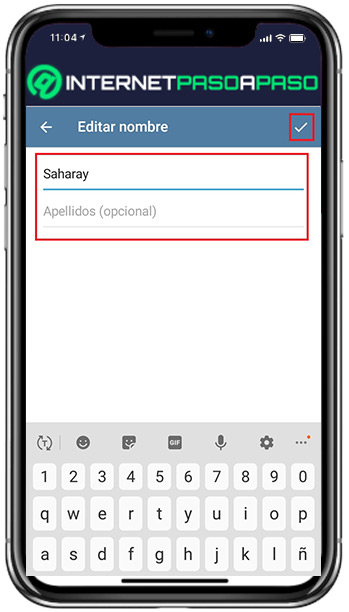
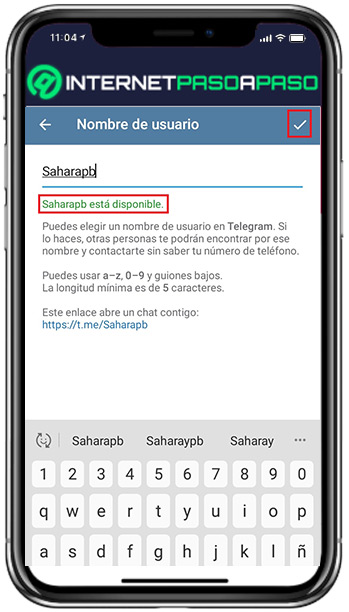
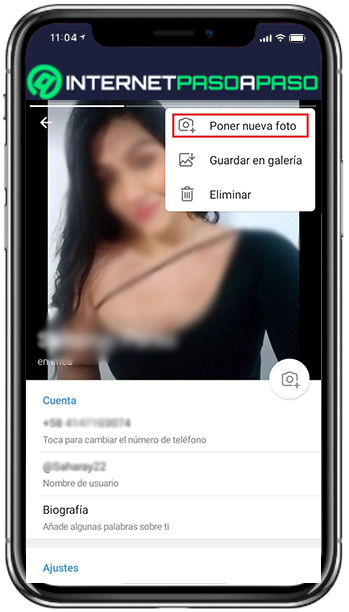
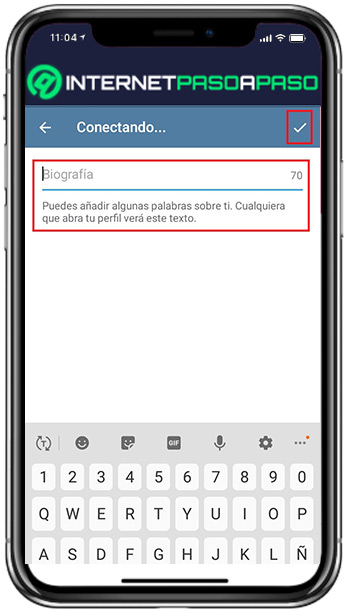
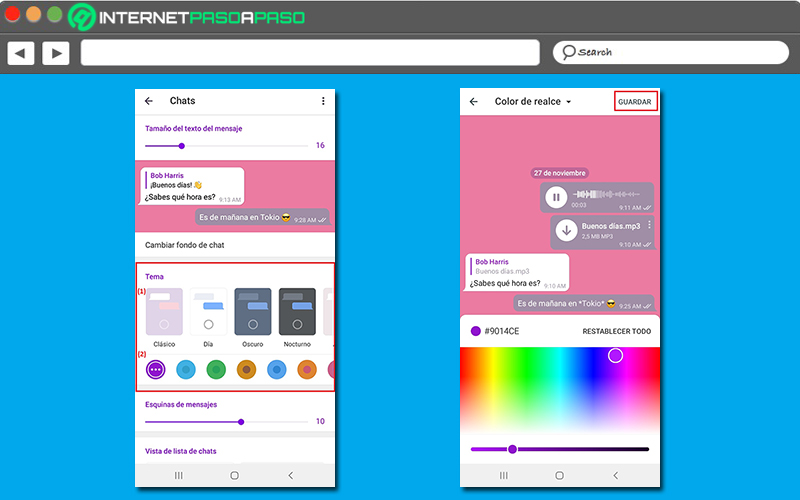
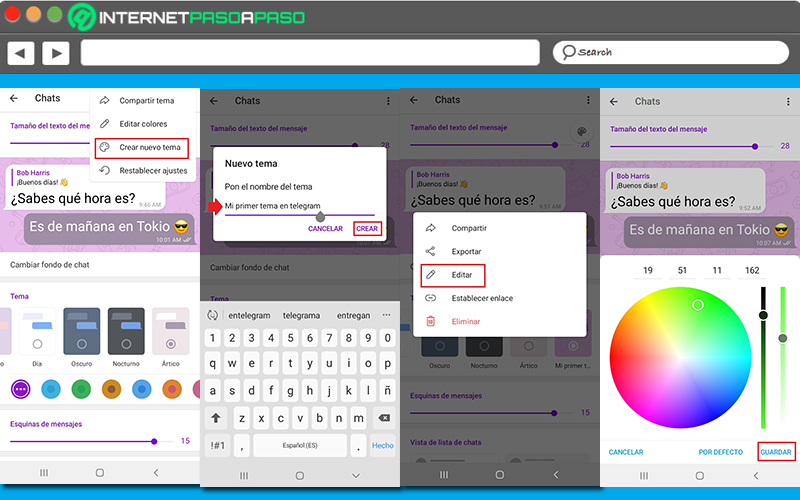
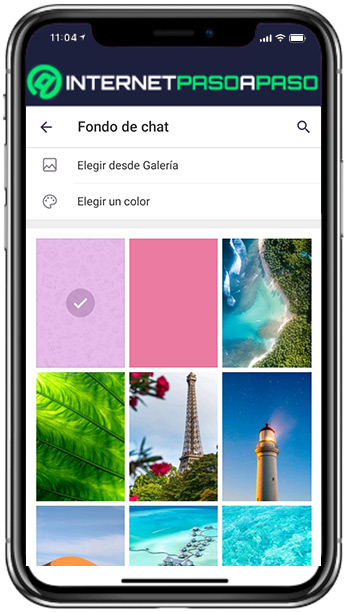
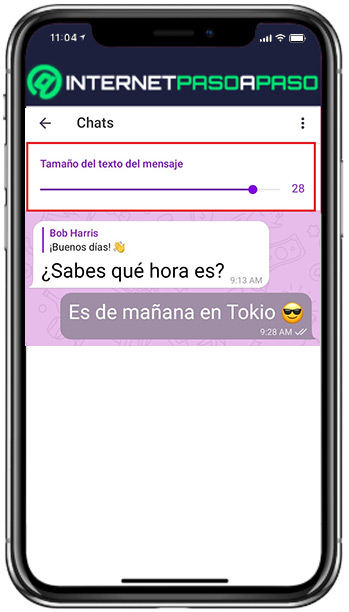




















Hola: cómo puedo colocar un emoji o mini imagen en el campo del nombre? O es sólo en las cuentas Premium? Gracias